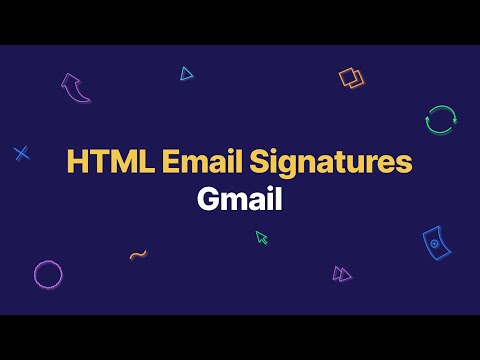
في هذا الدليل ، سنطلعك على كيفية التبديل إلى طريقة العرض المدمجة في Gmail الجديد. بشكل أساسي ، جعل Gmail الخاص بك يبدو بالطريقة القديمة الآن بعد أن أطلقت Google نمطًا جديدًا على سطح المكتب. بعد ذلك ، في شباط (فبراير) 2019 ، أدخلت هذه التغييرات على نسخة الجوال من Gmail ، وإليك كيفية تغييرها.
توفر المظهر الجديد من Google وضعًا سريًا وردودًا ذكية وقيلولة بعد الظهر عبر البريد الإلكتروني وتصميمًا جديدًا وأنيقًا. ومع ذلك ، فإن البشر مخلوقات من العادة ، وطريقة العرض "الافتراضي" الجديدة في Gmail مع المرفقات المضمنة والمسافات البيضاء الضخمة هي تغيير كبير قد لا ترغب فيه.
لحسن الحظ ، هناك الكثير من الخيارات وعناصر التحكم ، وهذا يشمل تبديل نمط العرض. يتيح لك هذا تغيير مقدار المساحة التي تشغلها كل بريد إلكتروني في صندوق الوارد الخاص بك. لذلك ، إذا كنت لا تحب النمط الجديد ، فسوف يوضح لك دليلنا أدناه كيفية ضبط طريقة عرض Gmail على الإعداد المضغوط.
كيفية تغيير عرض علبة الوارد إلى عرض مضغوط في Gmail الجديد (أو عرض مريح)
سواء كنت في Google Chrome أو في متصفح آخر ، فإن الخطوات السهلة أدناه تعمل في أي مكان. بالإضافة إلى ذلك ، يتم حفظها في حسابك وستظل بغض النظر عن الجهاز أو المتصفح الذي تستخدمه للمضي قدمًا.

- الخطوة 1: افتح Gmail من خلال الانتقال إلى https://mail.google.com/mail/u/0/#inbox
- الخطوة 2: تسجيل الدخول إلى حسابك إذا لم تكن بالفعل
- الخطوه 3: انقر على زر إعدادات الترس بالقرب من أعلى يمين البريد الوارد الخاص بك وانقر علىكثافة العرض

- الخطوة 4: الآن ، اختر مريح أو عرض مضغوط وضرب حسنا

سترى على الفور فرقًا في المعاينة عند النقر على أوضاع مختلفة ، لذلك اختر ما تريد واضغط على "موافق". الآن ، يمكنك رؤية المزيد من الرسائل في صفحة واحدة وليس لديها كل المساحة البيضاء للمرفقات والصور التي تتراكم في البريد الوارد.
شخصيا ، فإن العرض المريح في Gmail الجديد هو الأفضل بالنسبة لي. وبهذه الطريقة ، لا تشغل كل رسالة بريد إلكتروني مساحة كبيرة ، لكنها ليست قريبة جدًا بحيث يصعب قراءتها. كان استخدام طريقة عرض مضغوطة في Gmail مضغوطًا جدًا بالنسبة لي ولكن لكل واحد منهم.
كيفية تغيير نمط Gmail على الهاتف المحمول (iPhone أو Android)
في نهاية يناير ومطلع فبراير 2019 ، أجرت Google هذه التغييرات على تطبيق الجوال أيضًا. تغيير Gmail للجوال لأول مرة منذ عدة سنوات. الآن ، أصبحت الواجهة بأكملها بيضاء ، وهناك الكثير من المساحات ، ويملأ كل مرفق مساحة أكبر. في الأساس ، لا يمكننا رؤية العديد من رسائل البريد الإلكتروني في وقت واحد دون التمرير.
لحسن الحظ ، يمكنك الاختيار من بينها افتراضي ، مريح أو مضغوط عرض وسائط على الهاتف المحمول.

- الخطوة 1: افتح Gmail على الجوال و اضغط على زر القائمة 3 خطوط في الجزء العلوي الأيسر
- الخطوة 2: انتقل لأسفل وحدد الإعدادات ثم اختر الاعدادات العامة
- الخطوه 3: انقر على "كثافة قائمة المحادثة" و اختار مريح أو المدمج
تفاصيل أخرى
تجدر الإشارة إلى أن مؤقت"العودة إلى Gmail الكلاسيكي" الخيار لم يعد متاحا. في الأساس ، بمجرد حصولك على الإصدار الجديد من dekstop والجوال على Gmail الجديد ، لن يكون هناك عودة إلى الوراء. الخيار الوحيد هو تغيير وضع العرض كما هو موضح أعلاه.
أثناء تواجدك هنا ، تعرف على كيفية جدولة رسائل البريد الإلكتروني في Gmail ، أو استخدام هذه النصائح والحيل ، أو تجربة بدائل Gmail هذه لنظام Android.


